- La funzione di aggiornamento automatico di Windows 10 rende Internet più lenta perché Microsoft utilizza i computer dei suoi utenti per fornire aggiornamenti ad altri utenti.
- Puoi aumentare temporaneamente la larghezza di banda seguendo alcuni semplici passaggi di questo articolo.
- Per utili tutorial tecnici e vari suggerimenti e trucchi, dai un'occhiata al nostro at Sezione istruzioni.
- Dai un'occhiata al nostroHub di rete per altre fantastiche guide e altri strumenti di rete.

Questo software riparerà gli errori comuni del computer, ti proteggerà dalla perdita di file, malware, guasti hardware e ottimizzerà il tuo PC per le massime prestazioni. Risolvi i problemi del PC e rimuovi i virus ora in 3 semplici passaggi:
- Scarica lo strumento di riparazione PC Restoro che viene fornito con tecnologie brevettate (brevetto disponibile Qui).
- Clic Inizia scansione per trovare problemi di Windows che potrebbero causare problemi al PC.
- Clic Ripara tutto per risolvere i problemi che interessano la sicurezza e le prestazioni del tuo computer
- Restoro è stato scaricato da 0 lettori questo mese.
Tutti gli utenti sono stati vittime del velocità di Internet lenta su Windows 10 e, nonostante la risoluzione dei problemi del router, il problema non è stato risolto.
Windows 10 utilizzava un po' di dati tra i computer di rete poiché utilizzava un sistema peer-to-peer, al fine di fornire gli aggiornamenti in un modo molto più veloce.
Ciò significa che una parte del larghezza di banda viene consumato dal sistema di aggiornamento P2P. Pertanto, per aumentare la velocità di Internet su Windows 10, gli utenti devono apportare alcune modifiche alle impostazioni.
I seguenti metodi funzioneranno sia su Windows 10 Home che su Windows 10 Pro.
Come posso aumentare la larghezza di banda su Windows 10?
1. Disattiva la consegna degli aggiornamenti
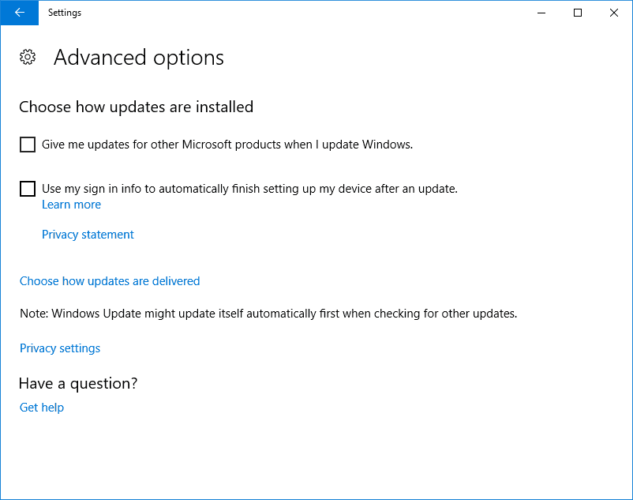
- Dirigiti verso Impostazioni.
- Vai a Aggiornare & Sicurezza.
- Selezionare Opzioni avanzate.
- Scegliere Aggiornamenti consegna.
- Spegni l'interruttore.
Il tuo laptop utilizzerà la tua larghezza di banda per fornire Aggiornamenti di Windows 10 ad altri utenti della rete. L'opzione di consegna degli aggiornamenti è attivata per impostazione predefinita in tutte le versioni di Windows 10.
2. Misura l'utilizzo della larghezza di banda con PRTG Monitor di rete

Prima di iniziare ad aumentare la velocità di download, dovresti prima controllare la tua connessione per la larghezza di banda disponibile. Questo ti darà un'idea di ciò che il tuo provider Internet ti promette e di cosa raggiungerà la tua casa.
Con il software versatile e potente PRTG Network Monitor da Paessler puoi ad esempio monitorare la disponibilità dei dispositivi, misurare l'utilizzo della larghezza di banda o analizzare il flusso di dati.
Questo grande attrezzo consente di monitorare dove nel Rete c'è un collo di bottiglia in modo da poter risolvere i problemi e gratuito sul larghezza di banda. Legge anche i dati sul traffico dal router e visualizza i risultati su un'interfaccia web intuitiva.

PRTG Network Monitor
Elimina i problemi di larghezza di banda e monitora tutte le attività nella tua rete con PRTG Network Monitor.
Visita il sito web
3. Modifica l'impostazione chiamata Limita le impostazioni della larghezza di banda prenotabile
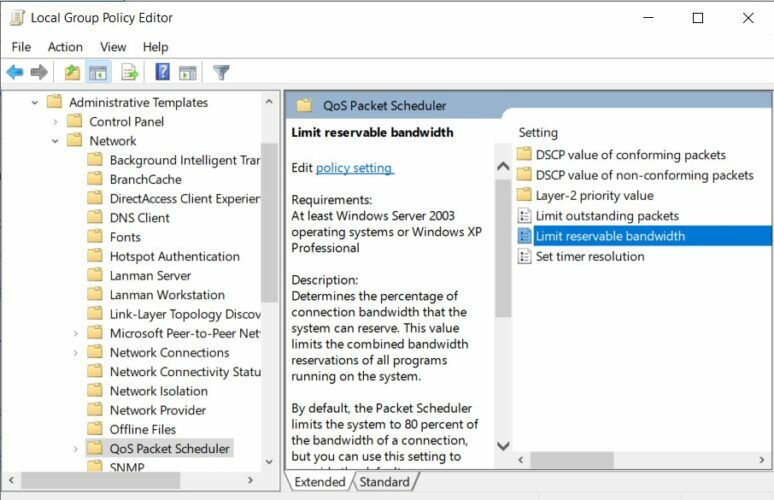
- premi il Tasto Windows + R.
- genere gpedit.msc nel Esegui comando scatola.
- Apri il Editor Criteri di gruppo locali.
- Dirigiti verso Configurazione del computer.
- Vai a Modelli amministrativi.
- Fare doppio clic su Rete.
- Selezionare QoS Pianificatore di pacchetti.
- Scegliere Limitare la larghezza di banda riservabile e apri le impostazioni.
- Clicca sul Abilitato pulsante e impostare la larghezza di banda su una percentuale inferiore.
Windows riserva una certa quantità di larghezza di banda per la sua qualità del servizio che include l'aggiornamento di Windows e altri programmi che inviano costantemente feedback.
Tuttavia, tieni presente che l'assegnazione di larghezza di banda zero alla QoS dovrebbe interferire con il processo di aggiornamento e alla fine compromettere il fronte della sicurezza.
Cerchi i migliori monitor di larghezza di banda per Windows 10? Ecco le nostre scelte migliori.
4. Svuota DNS e cancella i file temporanei
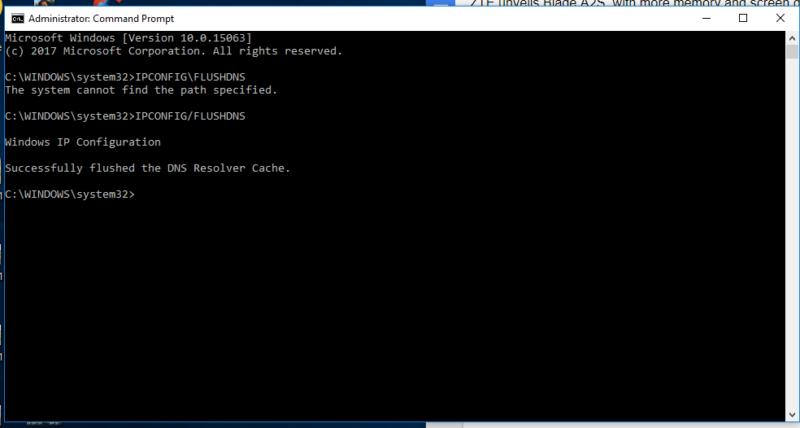
- premi il Tasto Win + X aprire Prompt dei comandi.
- Selezionare Prompt dei comandi (amministratore).
- genere IPCONFIG/FLUSHDNS e premi accedere.
- Chiudi il prompt dei comandi e torna al desktop.
- stampa Windows+R e apri Correre.
- genere %TEMP% e premi accedere.
- Selezionaretutto il contenuto e usa il tasto destro del mouse per eliminare i file temporanei.
Per ulteriori domande o suggerimenti, non esitare a contattare la sezione commenti qui sotto.
 Hai ancora problemi?Risolvili con questo strumento:
Hai ancora problemi?Risolvili con questo strumento:
- Scarica questo strumento di riparazione del PC valutato Ottimo su TrustPilot.com (il download inizia da questa pagina).
- Clic Inizia scansione per trovare problemi di Windows che potrebbero causare problemi al PC.
- Clic Ripara tutto per risolvere i problemi con le tecnologie brevettate (Sconto esclusivo per i nostri lettori).
Restoro è stato scaricato da 0 lettori questo mese.
![Come aumentare la larghezza di banda su Windows 10 [Guida rapida]](/f/c31b1cbc97214c22e64333e9b85b6d21.jpg?width=300&height=460)

